系统如何升级win7
更新时间:2023-11-16 15:56:15作者:yang
系统如何升级win7,随着科技的不断发展,操作系统也在不断升级更新,Windows 7作为一款备受欢迎的操作系统,其升级更新步骤也备受关注。对于用户来说,将操作系统升级到最新版本是保持系统安全性和性能稳定的重要举措。升级Windows 7系统的步骤包括准备备份重要数据、检查硬件兼容性、下载并安装升级补丁等。在升级过程中,用户需要注意的是避免中断升级过程,确保网络连接稳定以及时获取最新的更新内容。通过升级操作系统,用户可以享受到更好的系统功能和更强大的性能,提升工作效率和用户体验。
方法如下:
1.点击Win7系统开始菜单,然后选择弹出菜单里的控制面板。如下图所示。
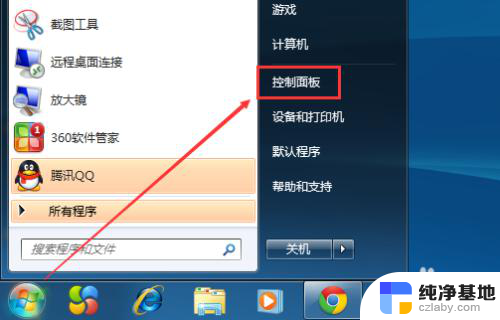
2.在控制面板里,点击系统和安全,如下图所示。
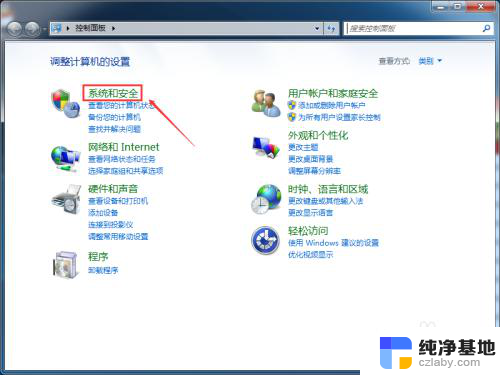
3.在系统和安全窗口里,点击检查更新,如下图所示。
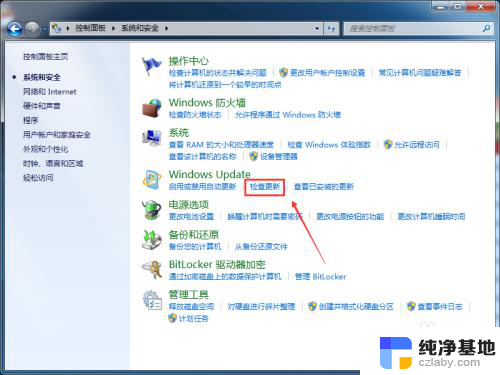
4.在Windows Update界面,点击左侧的检查更新。如下图所示。
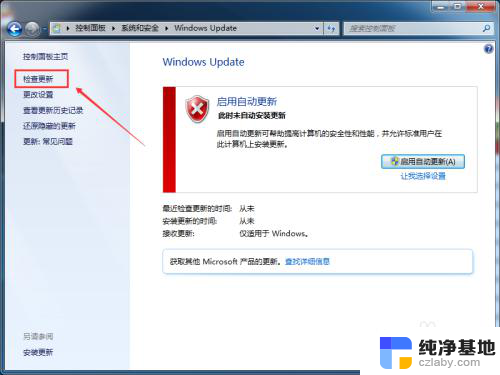
5.点击后,Win7系统正在检查更新升级内容。此时要稍等一会,如下图所示。
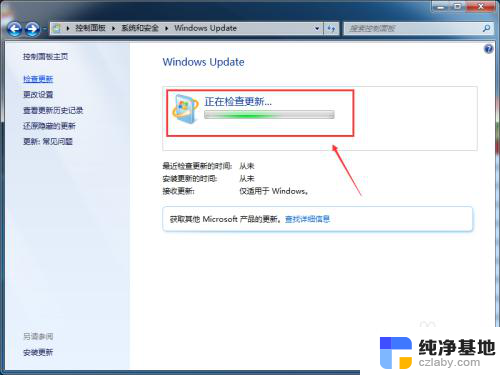
6.检查更新结束后,点击现在安装,如下图所示。
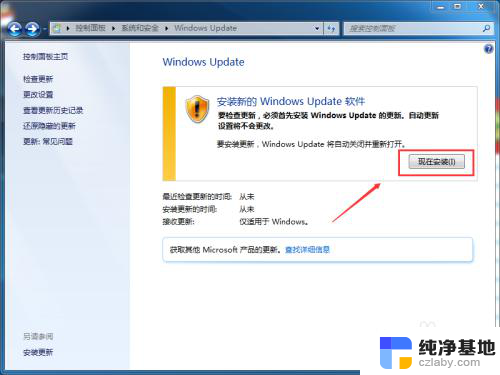
7.点击后,Win7系统就开始更新升级了,如下图所示。
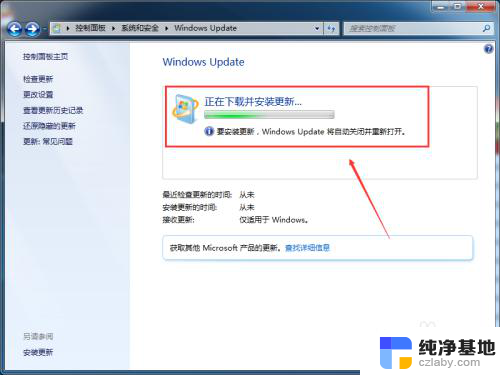
以上就是系统如何升级win7的全部内容,如果遇到这种情况,你可以按照以上步骤解决,操作简单快速,一步到位。
- 上一篇: w7电脑屏幕比例怎么调
- 下一篇: win7支持指纹解锁吗
系统如何升级win7相关教程
-
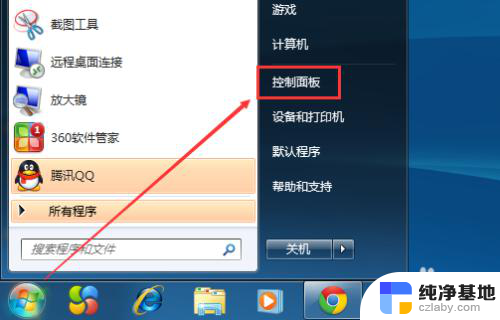 电脑系统怎么升级win7
电脑系统怎么升级win72023-11-14
-
 win7系统如何设置系统密码
win7系统如何设置系统密码2023-12-11
-
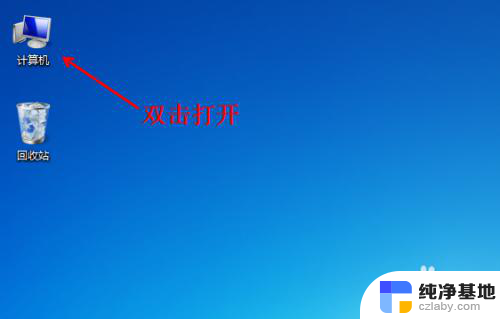 电脑win7如何调出系统键盘
电脑win7如何调出系统键盘2024-02-16
-
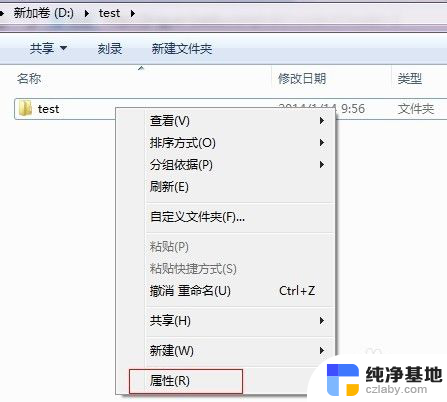 win7系统如何共享文件夹
win7系统如何共享文件夹2024-08-09
win7系统教程推荐